

|
Microsoft Excel是Microsoft为使用Windows和Apple Macintosh操作系统的电脑编写的一款电子表格软件。直观的界面、出色的计算功能和图表工具,再加上成功的市场营销,使Excel成为最流行的个人计算机数据处理软件。 ?如何利用Excel实现多条件的精准定位? 这是经典的二维结构的数据,进行颜色定位跟踪的问题。 二维结构的数据定位,不过对于这位小伙伴提供的表格,这个数据结构还要做一个简单的调整,去掉条件1的城市的重复行,只保留一个即可,满足人名与城市对应,则他们的交叉点的单元格变色。  将表格简化了效果如下: 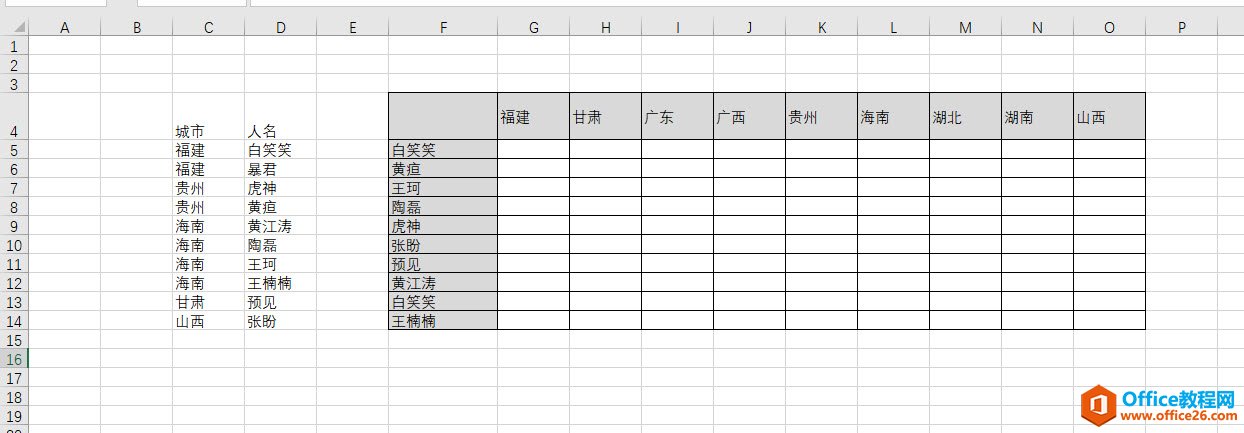 思路是判断人名和右侧表中人名对应,交叉点就变颜色。可以利用countifs函数的多条件匹配可以搞定!首先选中白色区域,找到公式条件格式。 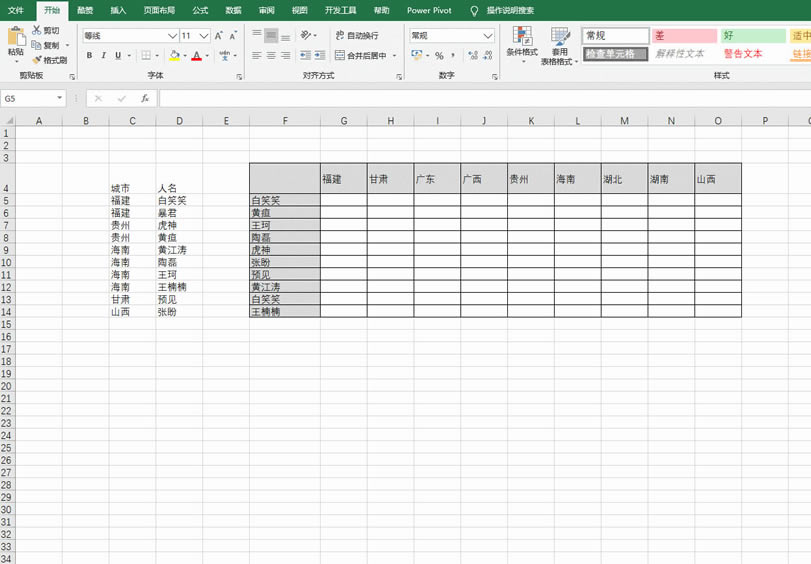 接着利用countifs函数,判断左侧的城市和人名在右侧表中是否都存在,如果两个条件满足都存在,则返回的值一定是大于0的。所以条件可以写成这样。 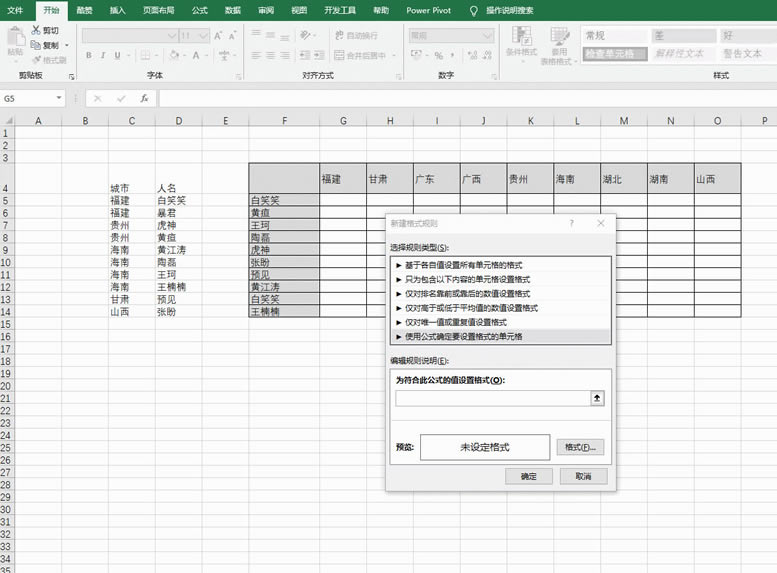 需要注意的是右表的F列和第4行都是固定的,而且都是活动的,所以需要取消对应的美符号。 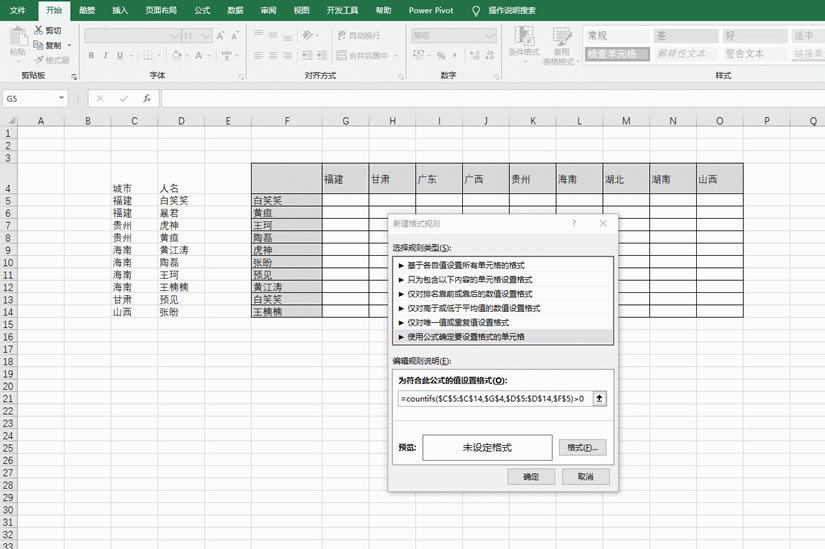 最总公式如下: =COUNTIFS($C$5:$C$14,G$4,$D$5:$D$14,$F5)>0 后期左侧表格发生变化,右表的二维结构的颜色也会发生变化。 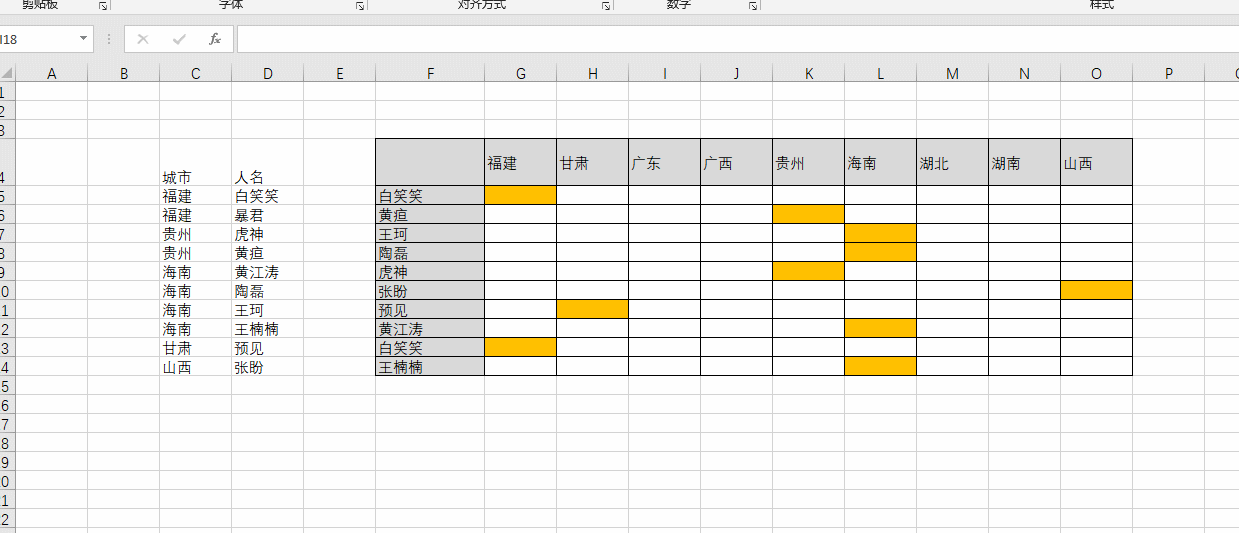 ? Excel整体界面趋于平面化,显得清新简洁。流畅的动画和平滑的过渡,带来不同以往的使用体验。 |
温馨提示:喜欢本站的话,请收藏一下本站!